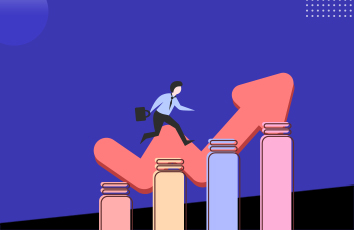奇偶页页眉设置,以前也做过但是不记得了。百度搜索试了几种方法,按照TA们的操作也搞不出来,总是差一点。只能参考一下自己再凭感觉试...然后就试出来了我得赶紧记下来。
学校要求:(1)前两页封面和声明不能设置页眉(2)页眉从第三页摘要开始设置,奇数页页眉要与章标题相同,偶数页页眉为“XX大学毕业论文”(3)参考文献页眉为“参考文献”,致谢部分页眉为“致谢”。
“我”的论文章节安排如下图所示:
给“摘要”添加页眉的操作方法:
(1)翻到“声明”页的最末尾,按图上步骤依次点击,点击完毕后,接着去“摘要”部分的最后一页也就是“摘要”的第二页再按照上述操作依次点击;将摘要和前后的章节分隔开。
(2)两次点击完毕后,翻到摘要的第一页,双击页眉处,,按照图上步骤依次勾选、解除链接;
(3)上一步完成之后,翻到“摘要”第二页,按图上操作进行。再翻到“第一章”的第一页,,继续按照图上操作进行;
(4)完成之后,翻到“摘要”第一页,在页眉处输入“摘要”,翻到“摘要”第二页,在页眉处输入“XX大学毕业论文”.退出页眉编辑看结果,“封面”和“声明”均没有页眉,“摘要”页眉正确,“第一章”第一页无页眉。
(1)-(4)就是详细的给“摘要”编辑页眉的过程。
下面设置“第一章”的页眉:
(5)翻到“第一章”的第四页,依次点击“页面布局”、“分隔符”、“下一页”,操作完成之后翻到“第二章”的第一页,双击“页眉处”、点击“链接到前一页”取消链接,再去编辑第一章的页眉就完全没有问题了。
“第二章”的页眉设置:
(6)翻到“第二章”的第二页,依次点击“页面布局”、“分隔符”、“下一页”,操作完成之后翻到“参考文献”当前页双击页眉处,取消链接,编辑第二章的页眉。
添加分隔符的过程中有时候会多出一张无内容的页面,delete删除就可以。
依次操作...对页眉进行设置,这回之后我肯定不会再忘了。